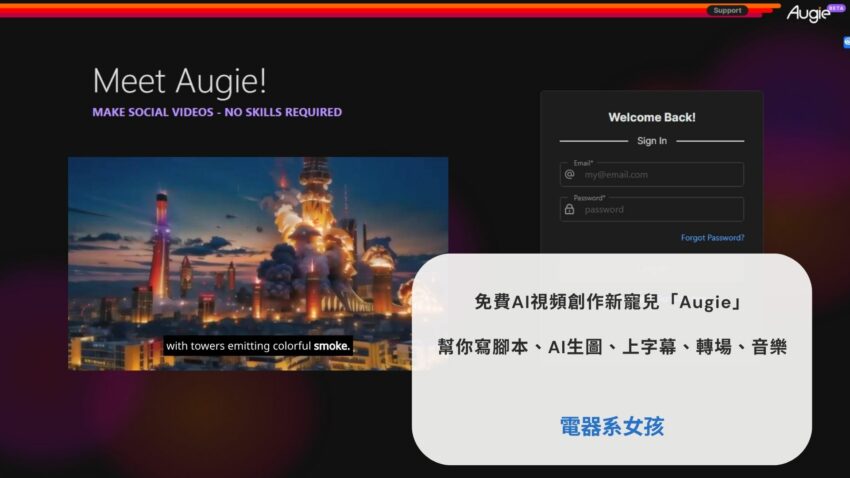文章目錄
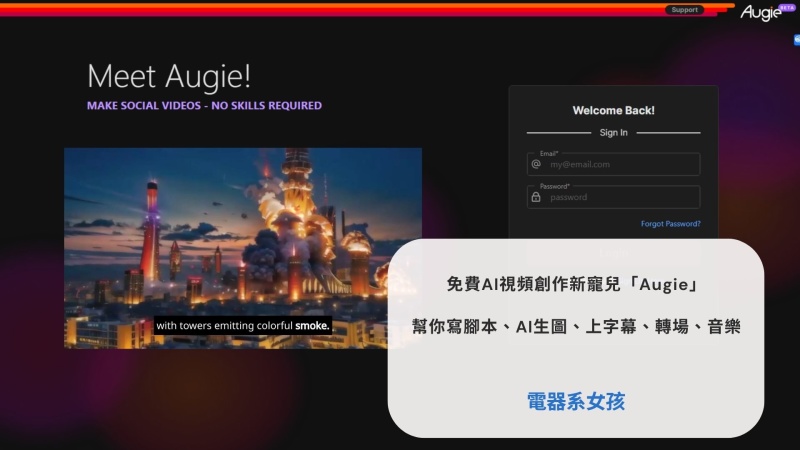
近年來,人工智慧技術在各個領域展現了驚人的潛力。「Augie」是一款嶄新的視頻創作工具,使用體驗以及功能選項甚至比 invideo 還好用!
讓影音創作不再需要專業技能、大量的團隊,靠AI技術一個人就能完成寫腳本、AI生圖、上字幕、轉場、旁白..等工作,而且更高效的創作,更精緻的畫面呈現。人人都可以當youtuber,今天我將要分享如何使用「Augie」創作出吸引人觀看的動畫短片,結合其他的AI工具打造出更吸睛的動畫,使用的都是免費AI工具,讓你0成本,就能創作出精美的短片。
Augie讓你輕鬆打造專業級影片
Augie是一款整合了AI技術的線上視頻創作工具,可以讓我們輕鬆就能創作出有字幕、有配音吸睛的影片。
這款工具最大的亮點在於,我們只需要設定+輸入文字描述就能自動轉換為動態的視頻內容。
Augie的AI就會自動生成符合你影片需求的場景、人物、配音等元素,將他們組合成一段完整的短視頻。
1.註冊使用Augie
需要輸入電子信箱完成註冊使用,我們直接點選下方連結註冊。
選擇畫面中的Sign Up Here
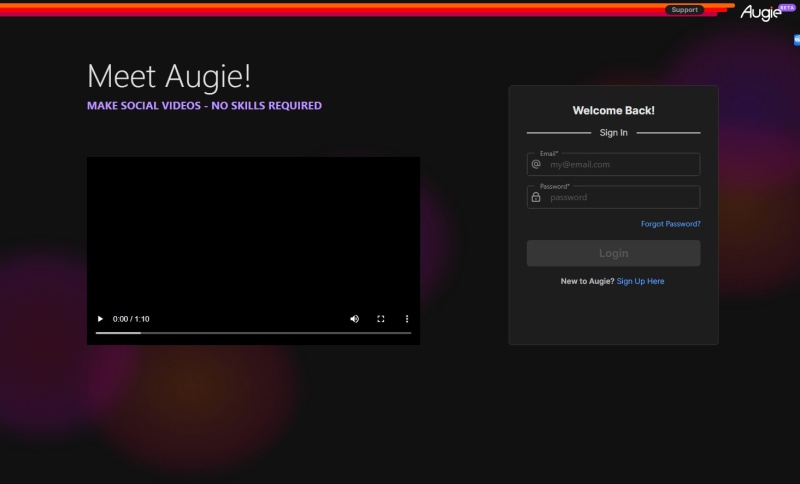
輸入註冊的E-mail+密碼,就可以馬上免費使用。
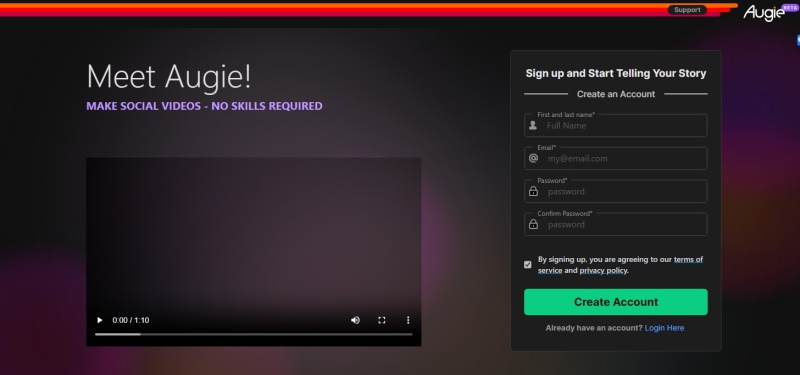
點選Create開始創作
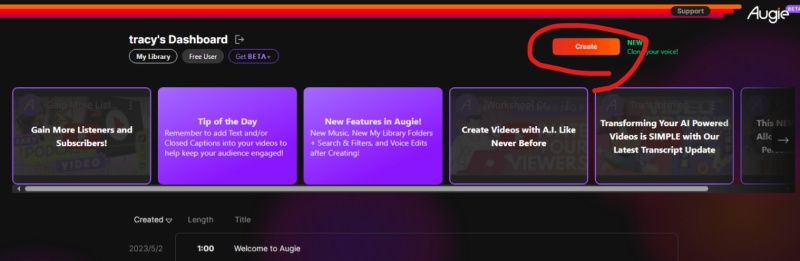
如果你跟我一樣,閱讀英文有障礙,也可以按右鍵翻譯成中文喔
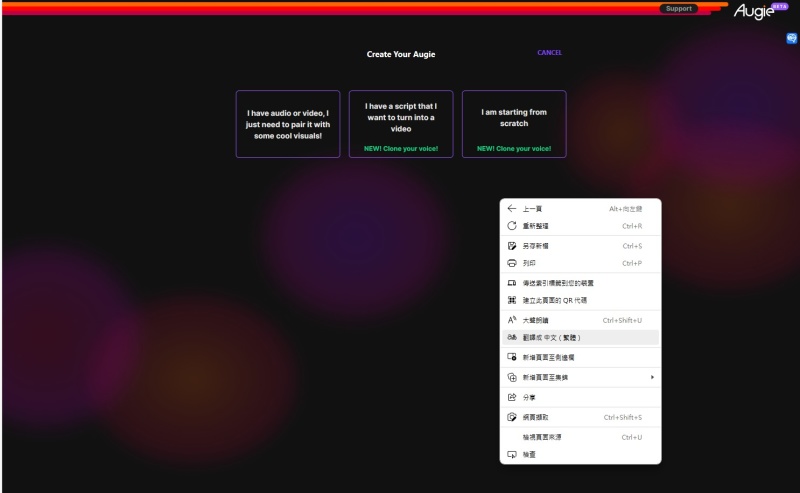
2.創建影片內容
這裡分3個選項
第一個,是有音訊跟影片只需上字幕、或是一些效果。
第二個,是我有準備好影片的腳本,想要把它製作成影片跟複製我的聲音。
第三個,是我要無中生有的創作影片。
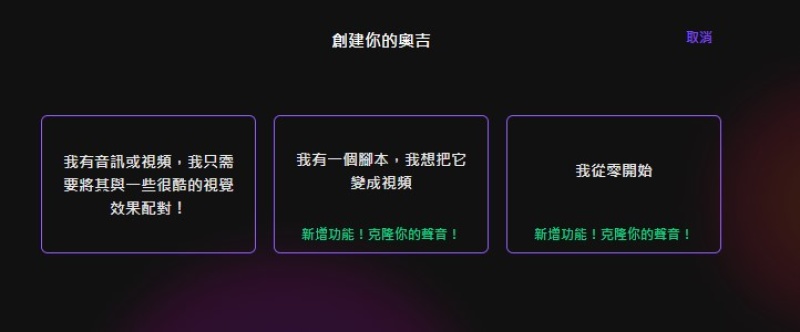
選擇第三個選項,無中生有的創作影片+拷貝你的聲音
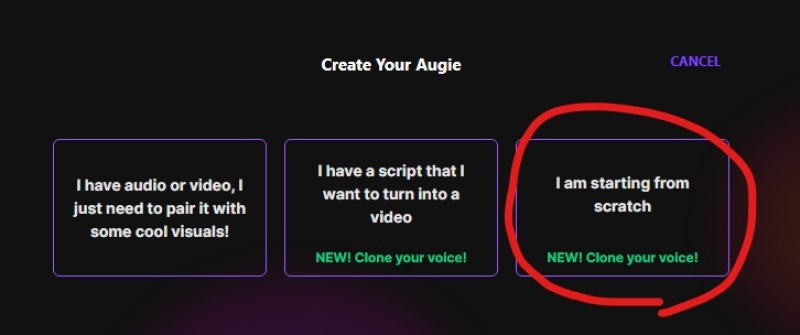
設定你影片的受眾,這裡我們再按滑鼠右鍵,翻譯成中文
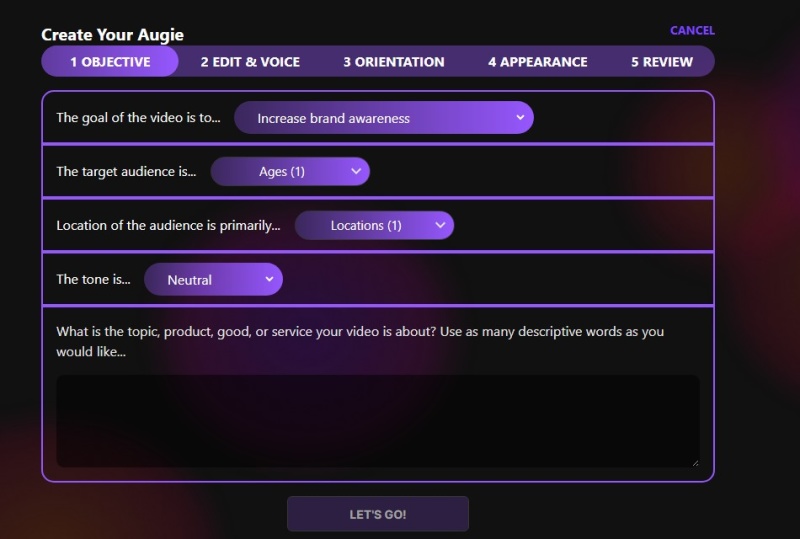
你需要設定影片的目標是..廣告用途、知識型、教育、社交媒體、故事、展示產品..等等
影片的目標年齡層?觀看影片的人都住在哪?影片的語氣?
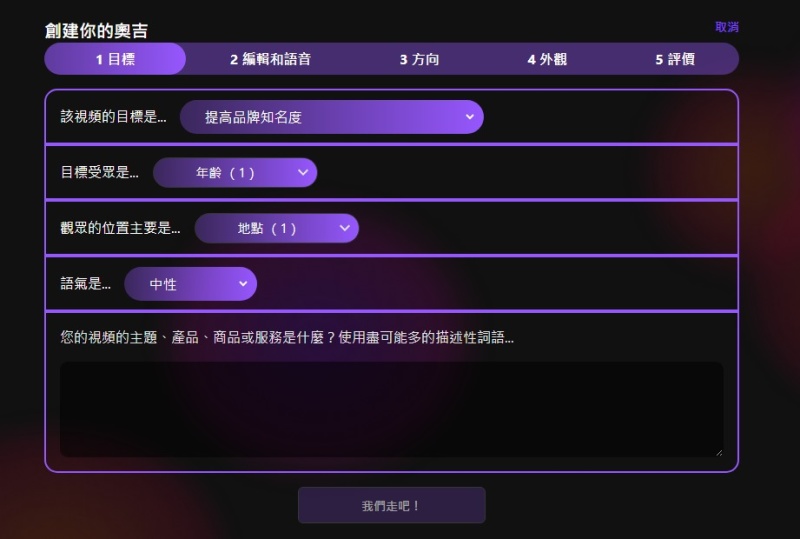
這裡的選項很重要,它必須要了解你影片的用途,才能幫你寫出更符合你需求的腳本
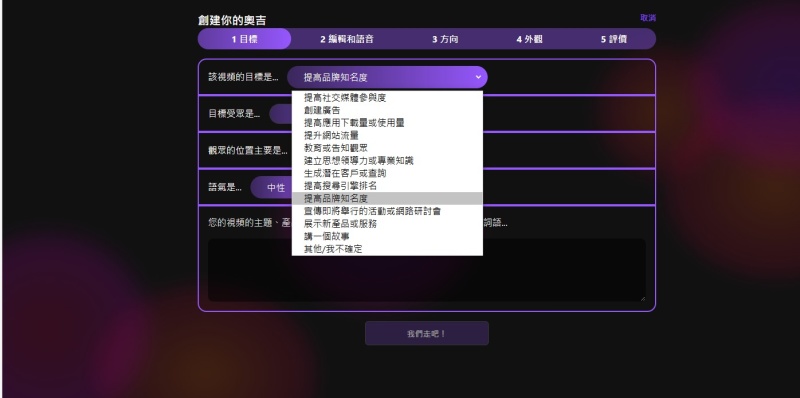
選擇影片旁白的語氣
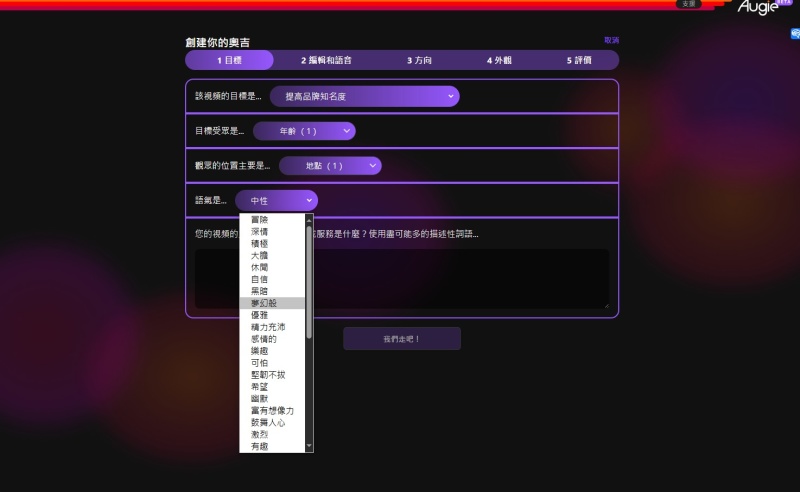
我是想創作一篇故事,所以它生成故事類型的腳本。我們可以在最下方點選旁白配音,為這個影片選擇一個合適的配音,當然你也可以選擇”Record”可以複製你的聲音。
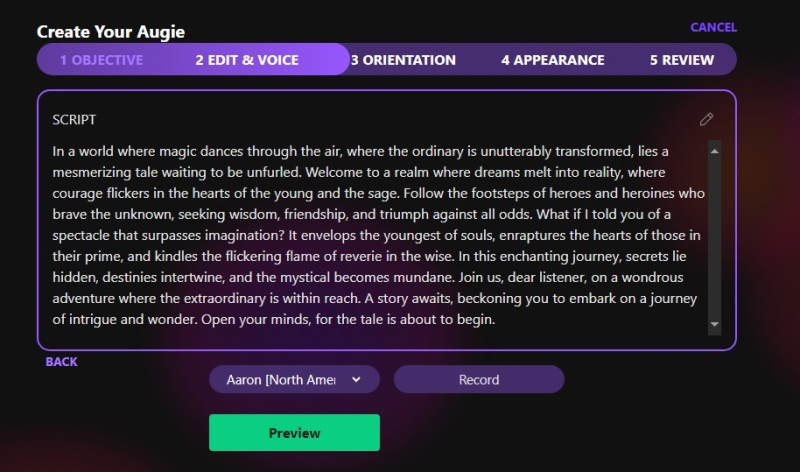
第二個選項,有腳本製作影片,差異只在於你可以透過ChatGPT來幫你寫腳本內容。
老實說,ChatGPT的文字創作,我覺得目前還沒有任何一個AI工具可以超越它,所以我還是使用ChatGPT幫我寫一篇引人觀看的故事。
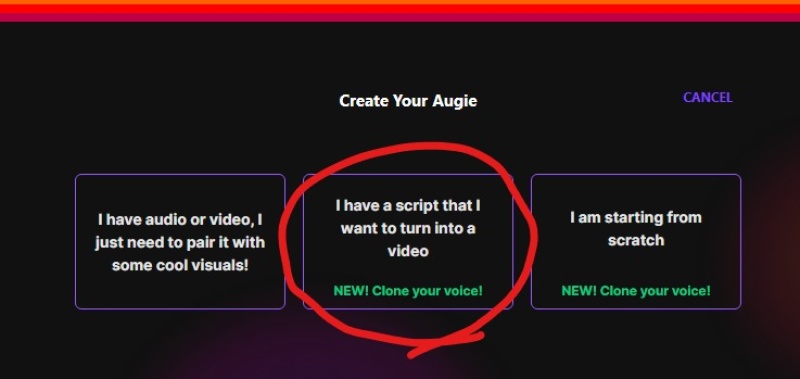
3.ChatGPT幫你想影片腳本
我請ChatGPT幫我寫一篇像哈利波特電影一樣的故事影片。
你看看寫的真的是非常好,場景的描述跟故事創作都滿不錯的。
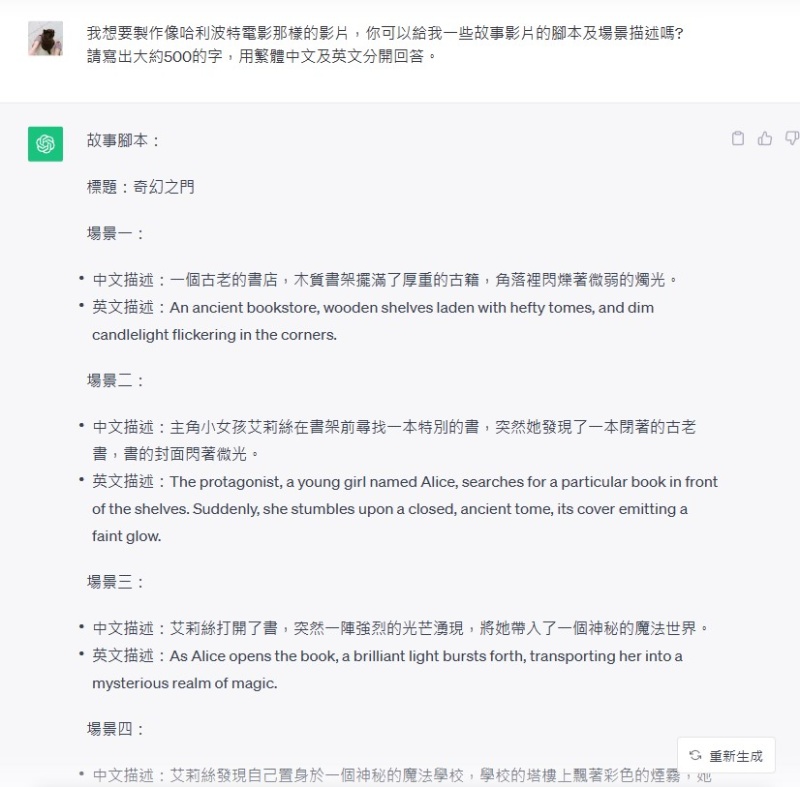
4.編輯語音
然後我們把ChatGPT的故事貼上來,然後選擇底下的配音員的聲音。聲音非常多,也有一些名人的聲音。
點選後就能直接試聽。
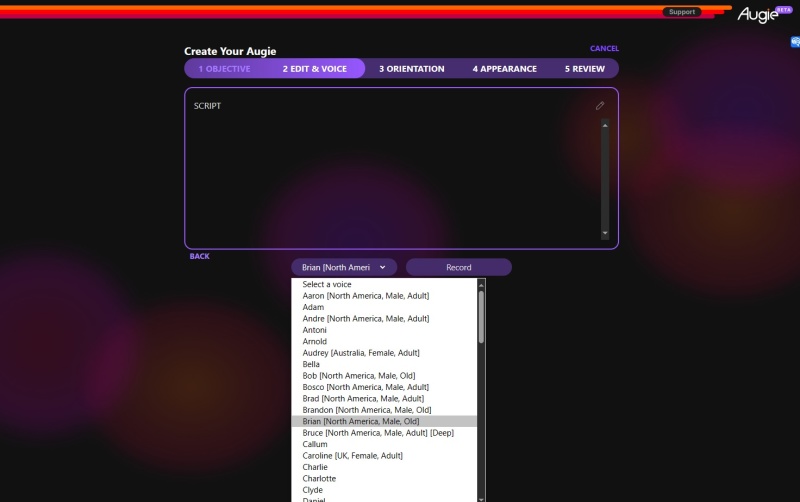
按下Preview。
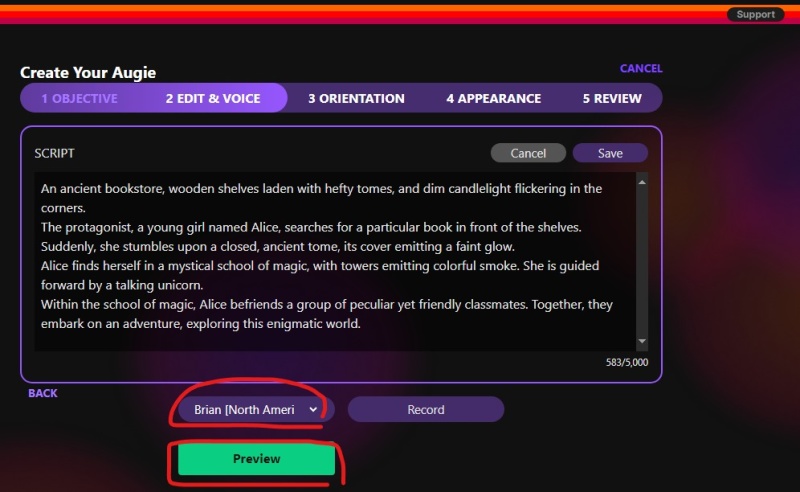
試聽整個腳本,覺得OK後直接按下LET’S GO
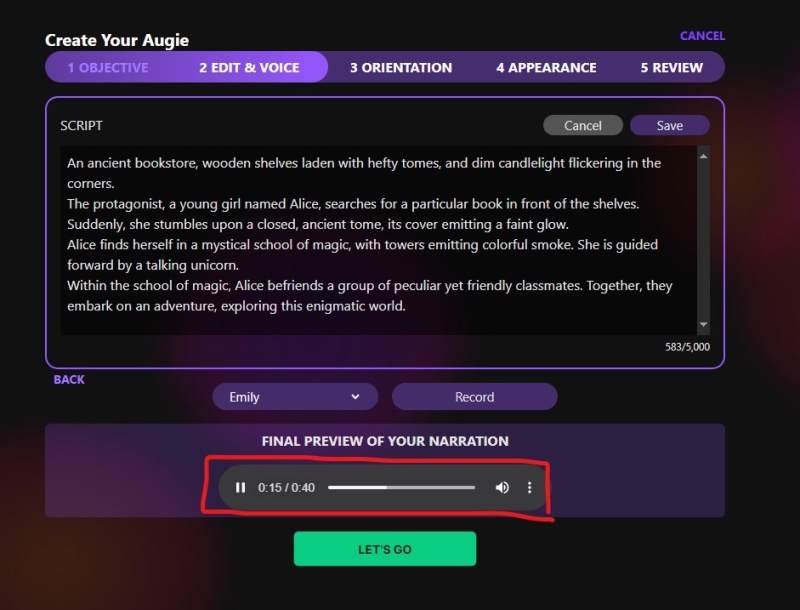
5.選擇畫面尺寸
是要製作長視頻還是短視頻
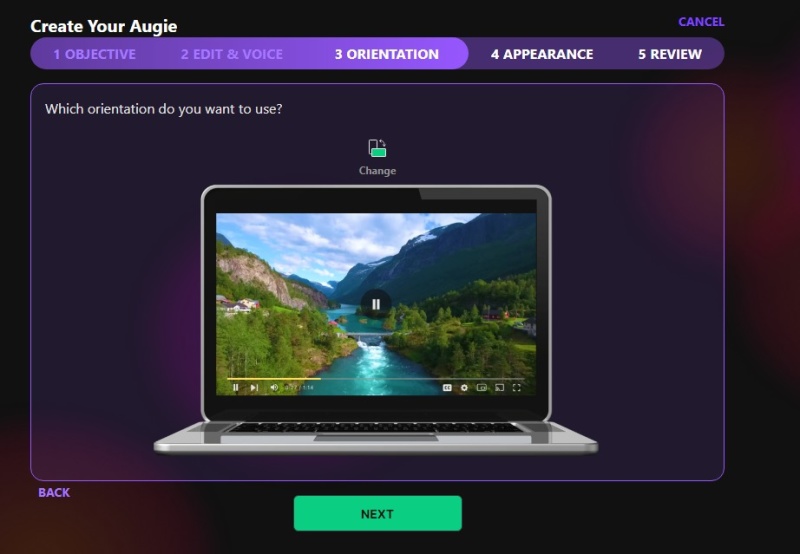
按這個切換橫向、直向
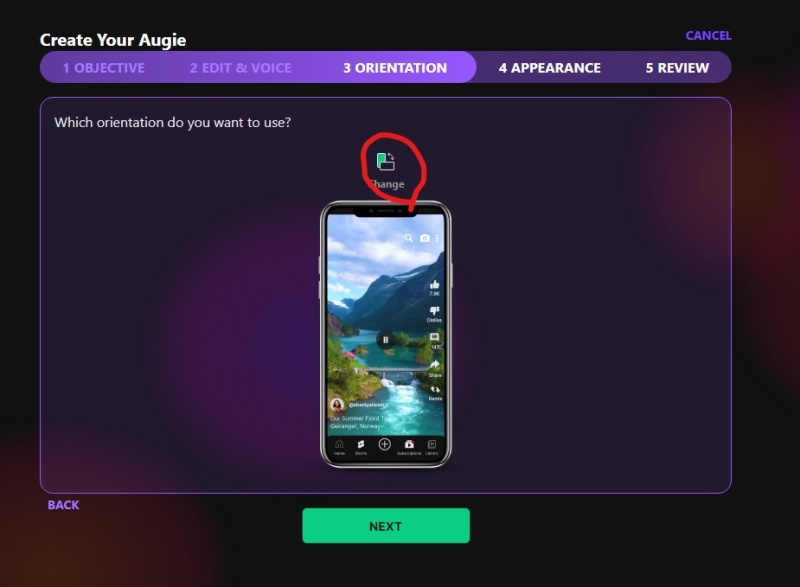
按下NEXT
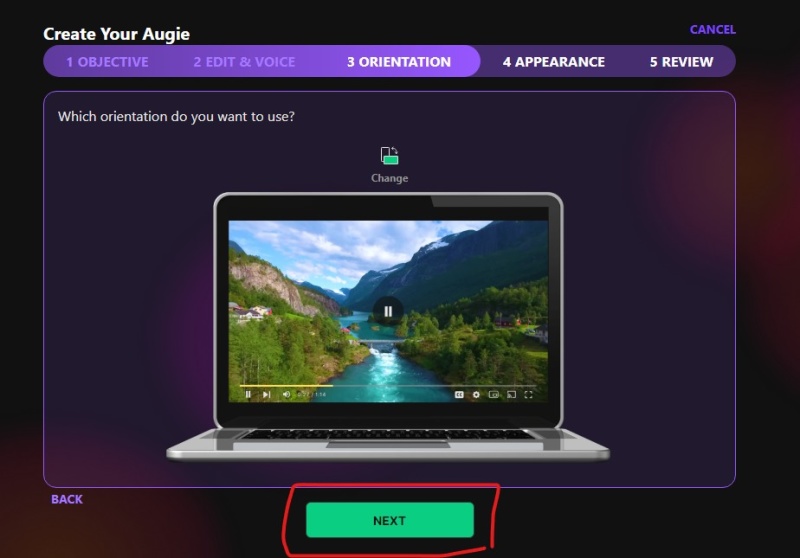
6.選擇素材取得
AI會根據你的腳本自己去幫你查詢適合使用的畫面,依序排列是影片素材庫、圖片素材庫、互聯網圖片、動畫圖片、AI生成的圖象。這裡我建議全部都打勾,讓Augie最大化使用,讓它去幫你找素材

如果你有自己的素材,也可以直接點選右邊的”我將使用自己的圖像跟剪輯”
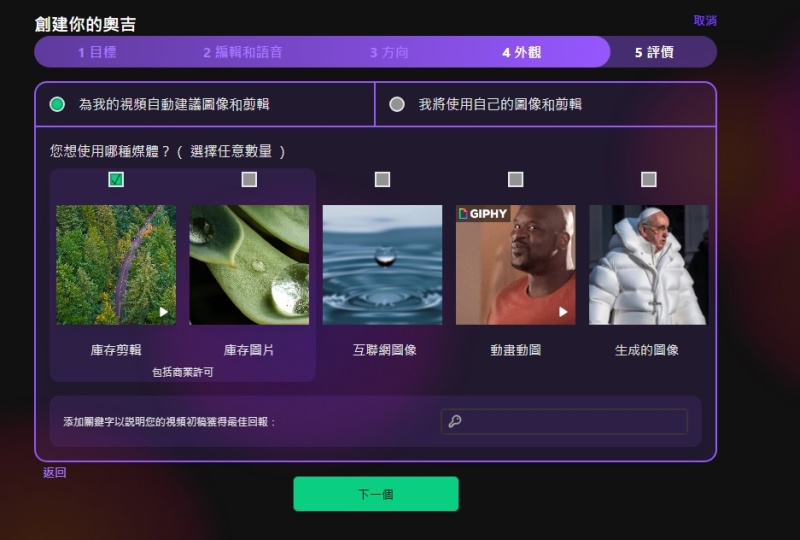
最後一個步驟是檢查前面的設定,都沒問題後按下”Create”
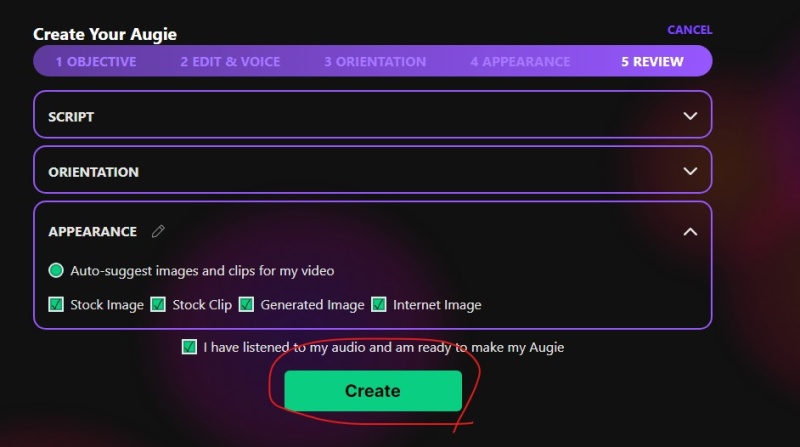
7.等待Augie幫你生成影片
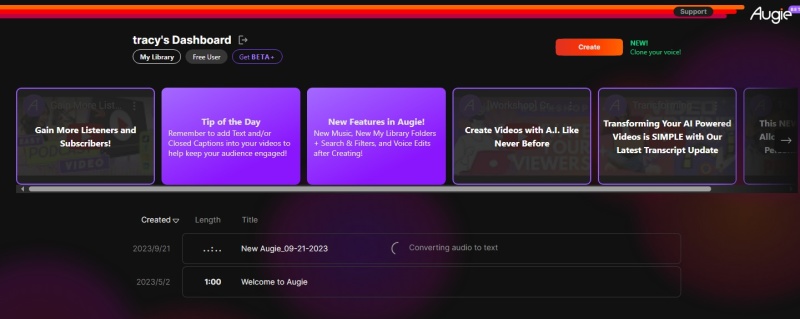
8.編輯Augie製作好的影片
直接點選Augie製作好的影片,不得不說,它的影片編輯介面實在是太好用了
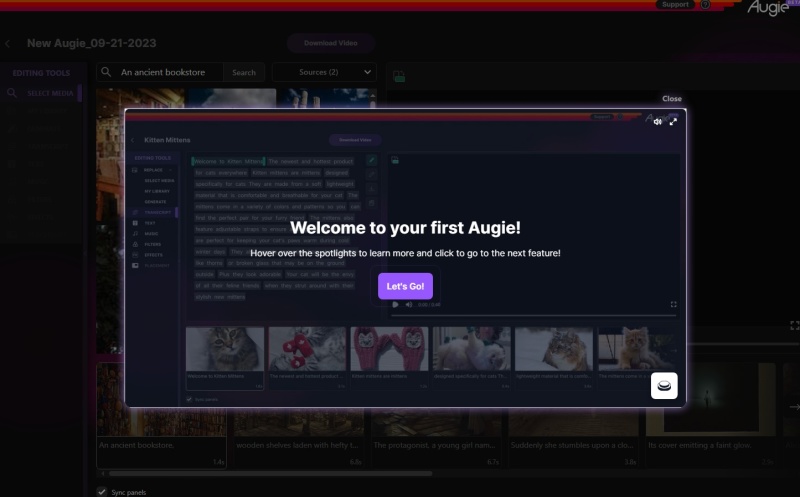
替換素材
它每個一段影片,是透過什麼關鍵字去查詢素材,都會顯示。而且在左邊畫面也會列出來”關鍵字”查詢的其他素材。你可以透過”點選”圖片的方式,就能直接替換掉原本影片所使用的素材資料。
非常方便!!
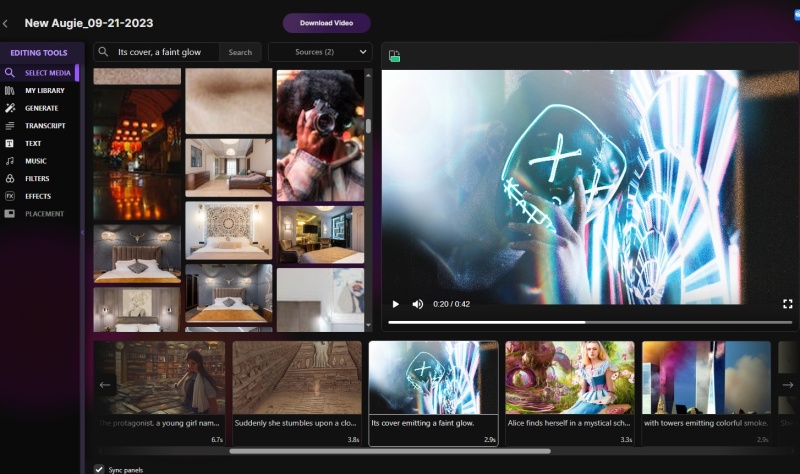
如果你覺得它素材關鍵字不對,你也可以直接輸入關鍵字查詢,替換素材
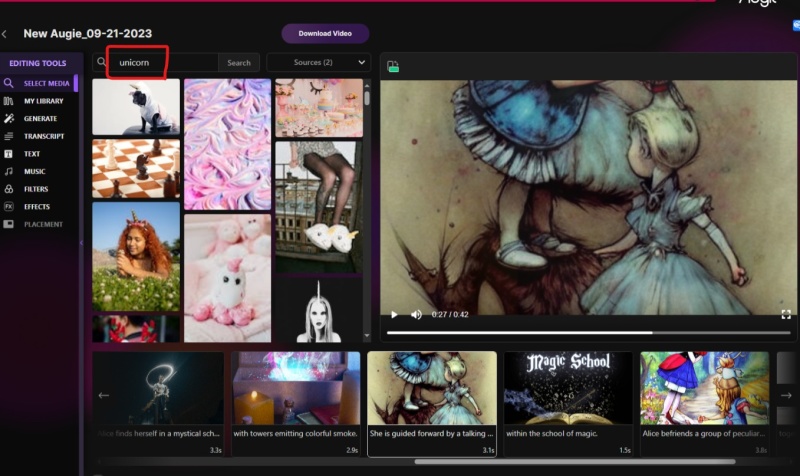
替換的時候會出現,這支手,代表AI正在幫你更換嚕(需要等大概3~5秒)
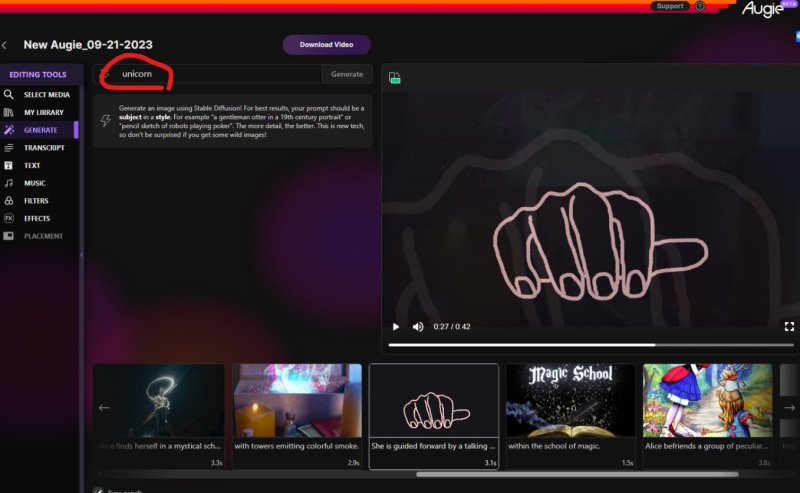
AI繪圖素材
如果素材資料庫都沒有你喜歡的圖片,沒關係Augie提供AI繪圖,你也可以透過輸入描述詞,直接請他畫一個給你。
點選左邊選項的”GENRATE”,然後輸入描述詞
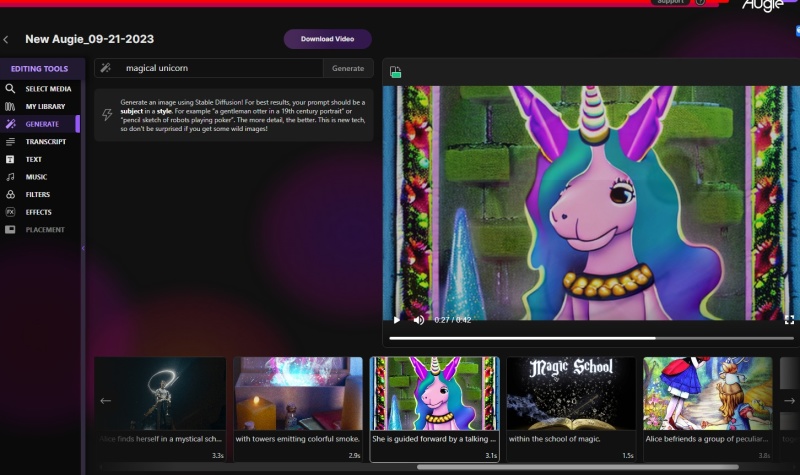
設定字幕
我們選擇TEXT,把上方的第一個打開,就可以在影片當中顯示字幕。
你還可以選擇字體大小,字幕位置,字幕的顯示,可以圖片這樣,念到的時候呈現粗體字,也可以只顯示念的時候出現(這比較適合用在廣告的影片)
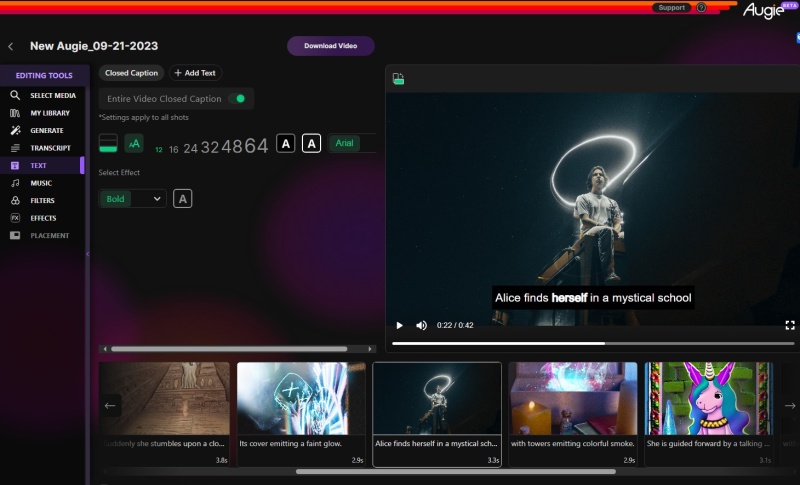
套用影片濾境
可以讓您為您的照片添加各種特效濾鏡,讓作品更具吸引力和想像力
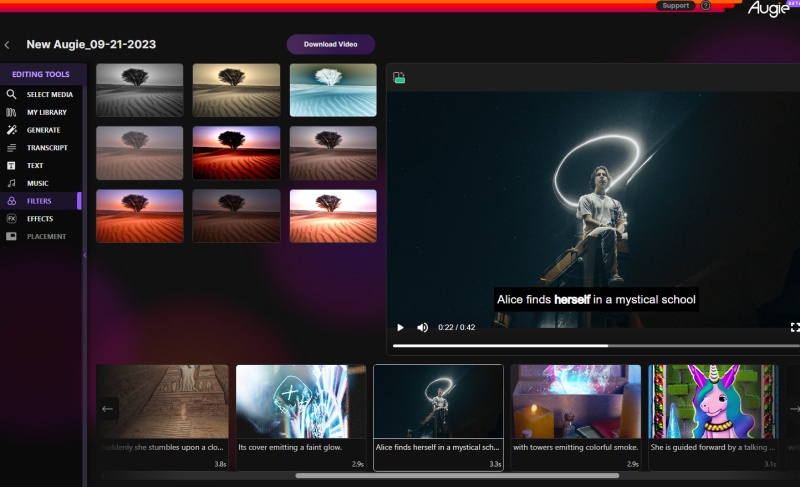
影片轉場特效
使用吸睛的影片轉場特效可以讓影片變得更專業又充滿活力!
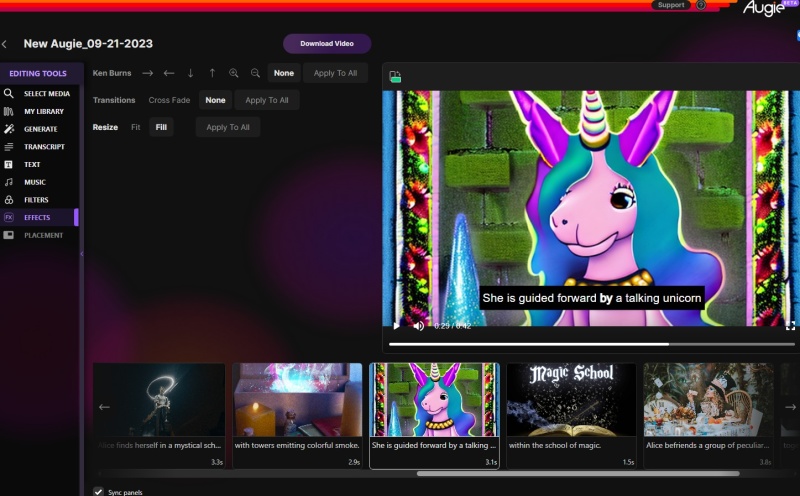
9.導出Augie製作好的影片
如果你只是想嘗試看看AI做影片,這裡你就可以點選最上方的Download Video,就能直接下載無浮水印的影片~~影片尺寸為1280X720
以上就是Augie的操作介紹
但是如果你想製作完成度更高的影片內容,那我們就要靠其他AI工具來製作。請接著看下去。
免費線上AI繪圖Tensor.art
Augie的素材如果不能滿足於你,覺得影片呈現不夠吸睛?
沒關係~我們靠AI繪圖生成更精美的圖片,讓你的影片更專業,所以我們要透過這款免費線上AI繪圖Tensor.art。
AI繪圖工具「Tensor.art」提供全套stable diffusion模型和ControNet功能,無需下載軟體。
詳細操作說明可以參考這一篇文章:👉免費線上AI繪圖「Tensor.art」
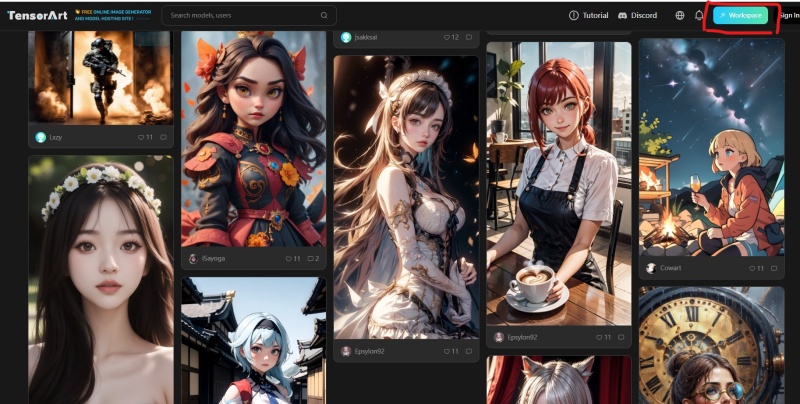
1.選擇模型
在首頁有非常非常多的模型,你可以選擇一個你喜歡的模型來繪製
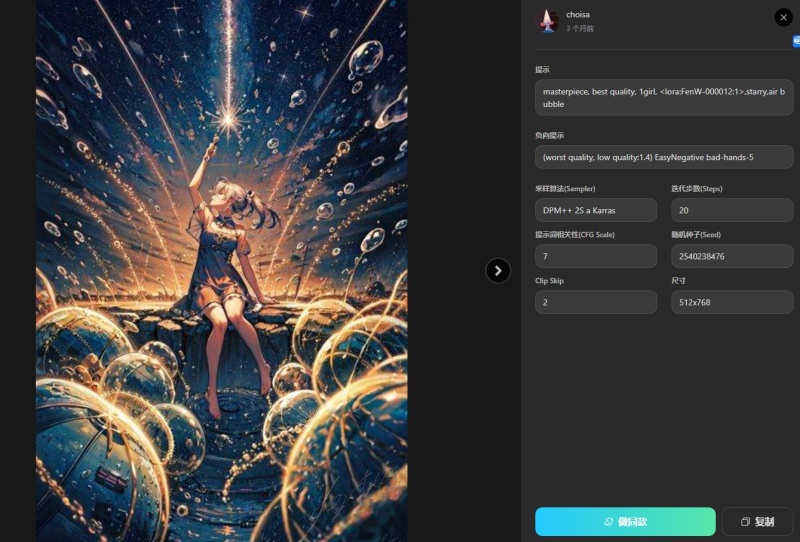
2.輸入提示詞
將每一段影片的提示詞,貼過來,我們自己創作素材圖片
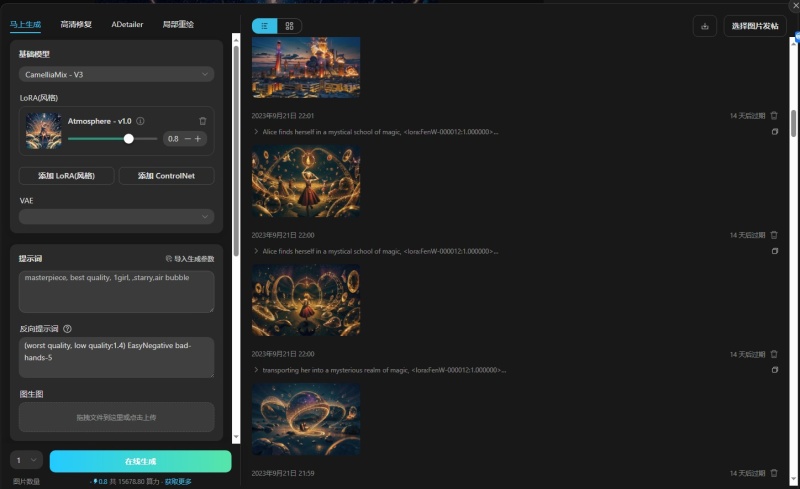
3.回到Augie上傳圖片
點選第二個MY LIBRARY(我的圖書館)然後點選「+UPLOAD」上傳資料,點選「Choose File」選擇從自己的電腦上傳圖片。
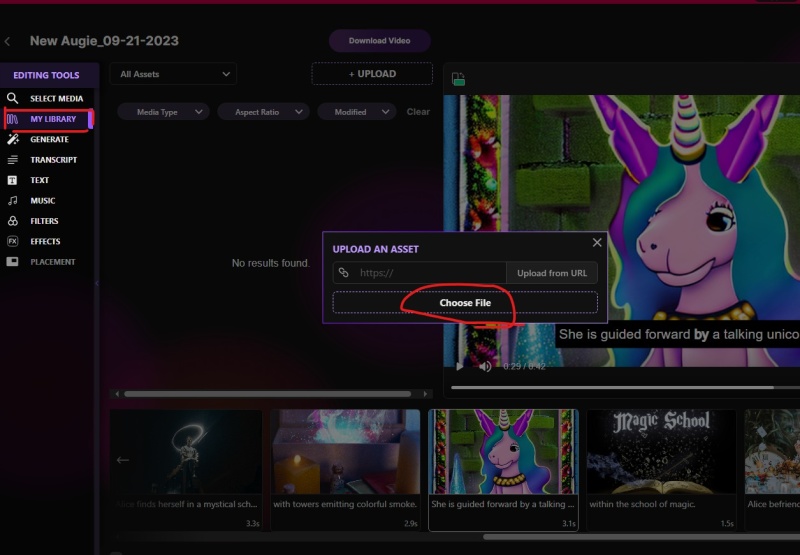
然後一張一張的替換掉原本影片中的素材。
這裡要注意,要記得點選下方的影片,然後按下「+UPLOAD」做替換。
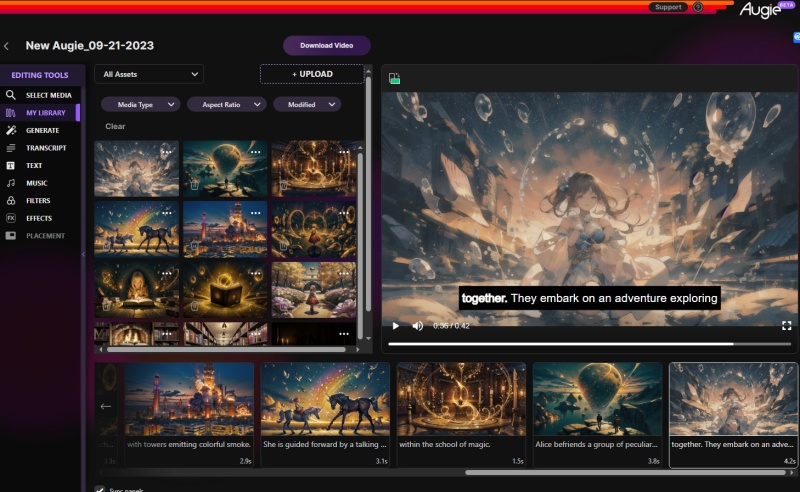
好了,我們來看看替換之後的影片,「畫面呈現的方式還是很單調耶,只是素材便好看而已」。
如果你想更進階的動態呈現,讓畫面更吸引眼球,就要把圖像轉成動畫,我們接著看下去~
免費線上Leiapix 圖片轉影片工具
想吸睛的圖片動態呈現方式,就要透過這個,免費的線上Leiapix圖片轉影片的AI工具,這AI是免費的,每天無限量使用。它可以將各種格式的圖片,如JPG、PNG、GIF等,轉換為影片格式。
操作方式可以參考這一篇文章:👉AI 生成技術讓照片動起來,免費的網站Kaiber、Enabled、Leiapix
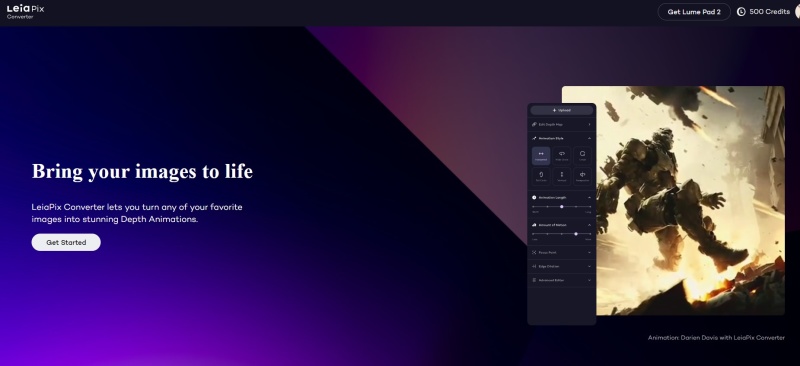
1.上傳照片轉影片
操作方式就是按下Upload,然後選擇動態軌跡,然後下載,就這樣。
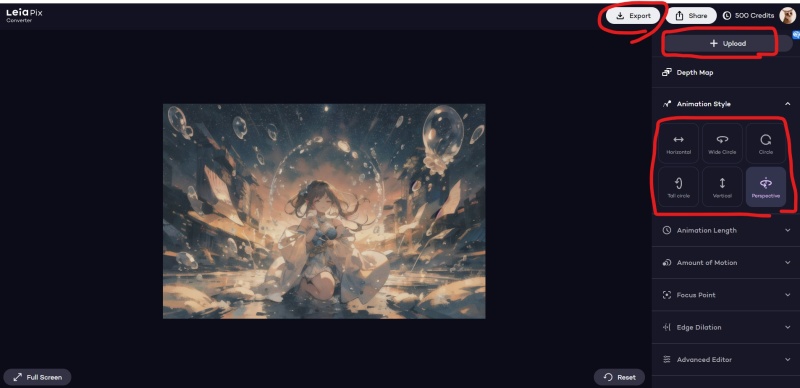
可以下載720p分辨率的影片。
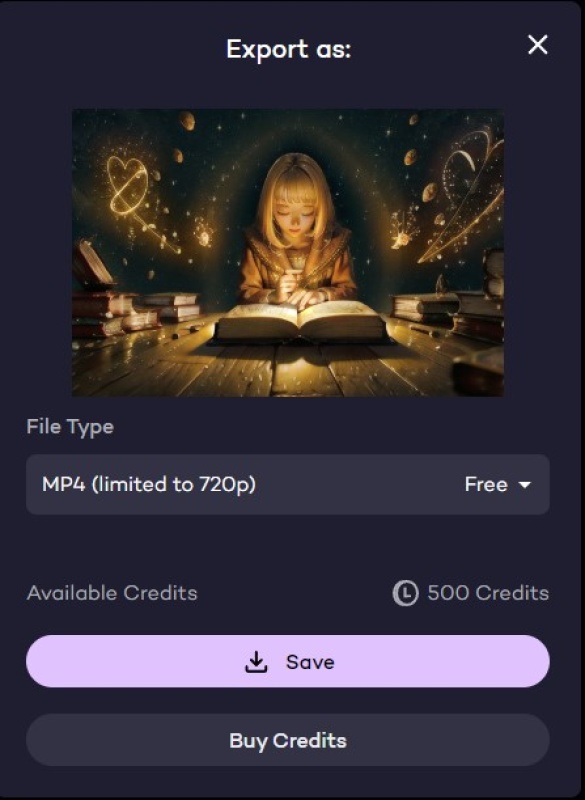
2.替換到Augie影片
再像剛剛那樣替換到Augie的影片裡
然後一張一張的替換掉原本影片中的素材。
這裡要注意,要記得點選下方的影片,然後按下「+UPLOAD」做替換。
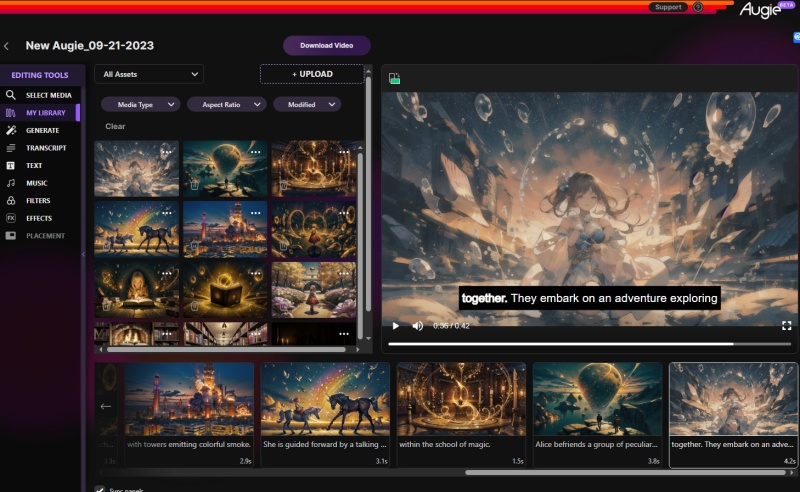
看底下完成的影片,是不是更吸引人了呢。
以上就是透過免費的AI工具打造專業影片的操作過程!